
Ajuste de [Zoom]/[Desplazamiento de imagen]
La ampliación y la posición de impresión en dirección vertical y horizontal pueden ajustarse con precisión en las caras tanto frontal como posterior. Como los datos de ajuste se pueden introducir directamente como valores porcentuales o numéricos para desplazar la posición, resulta práctico para efectuar el ajuste fino después de los ajustes de [Med.escan.], [Hueco] o [Ajuste tabla] o cuando tenga a mano un resultado de la impresión a dos caras.
El archivo PDF de muestra para el ajuste está incluido en el [CD del manual del operador] facilitado con la máquina.
Cada página del documento PDF de muestra tiene marcas de registro (marcas +) impresas en las caras anterior y posterior.
Nombre de ejemplo: B_sample.pdf
Ubicación: «/contents/sample/» en [CD del manual del operador]
En esta sección se explica el ajuste del desplazamiento de imagen desde la máquina, pero este ajuste también esta disponible desde el controlador de impresora para cada trabajo. Para obtener más información, consulte Posición de imagen.
Pulse [Ambas caras] en la pantalla [UN.PRINC.].
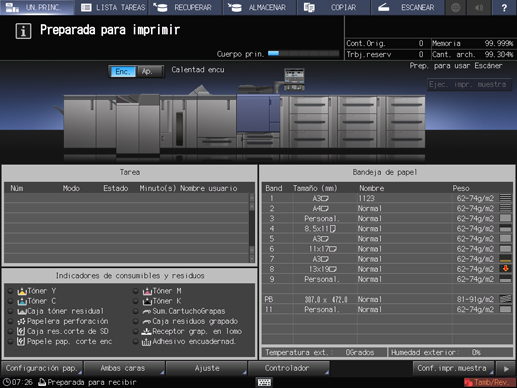
Seleccione la bandeja en la que esté colocado el papel que se va a ajustar.
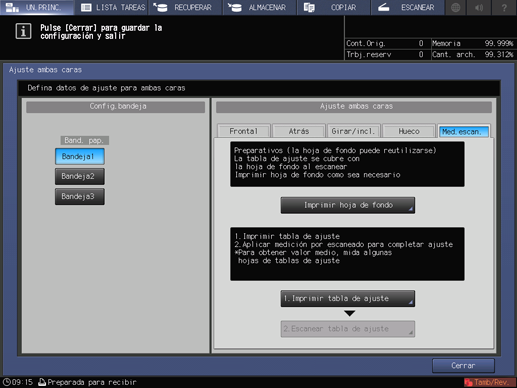
Pulse [Frontal] o [Atrás] para especificar la cara impresa que desea ajustar.
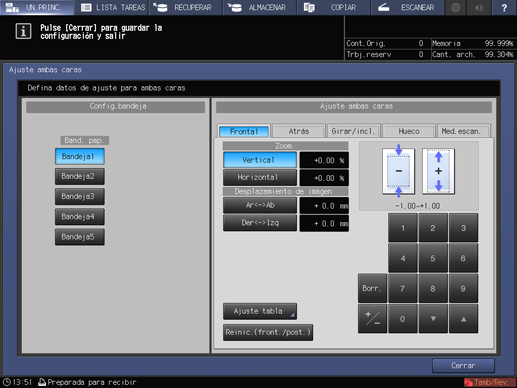
Utilice el teclado del panel táctil, [
 ], [
], [ ] o el teclado del panel de control para acceder al [Zoom].
] o el teclado del panel de control para acceder al [Zoom].Para ajustar el [Zoom], compruébelo en el centro de la página.
Pulse [Vertical] u [Horizontal] en [Zoom] y, a continuación, introduzca un valor. [Vertical] ajusta la ampliación en la dirección transversal. [Horizontal] ajusta la ampliación en la dirección de alimentación.
Si [Ajuste magnificación parte posterior] tiene el valor [Desact.], la opción [Posterior] - [Horizontal] no está disponible.
Para aumentar la cara de impresión, introduzca un valor positivo y para reducirla, introduzca un valor negativo.
Rango de ajuste: para [Vertical] y [Horizontal], de -1,00 a +1,00 ([Horizontal] en [Atrás] es de -0,80 a +0,20) (1 paso = 0,01 %)
Use [+/-] para especificar que el valor sea positivo o negativo.
Para reiniciar el valor numérico que esté introduciendo en ese momento, pulse [Borr.].
Al pulsar [Reinic.(front./post.)], se restablecerán todos los valores que haya especificado en [Frontal], [Posterior] o [Girar/incl.].
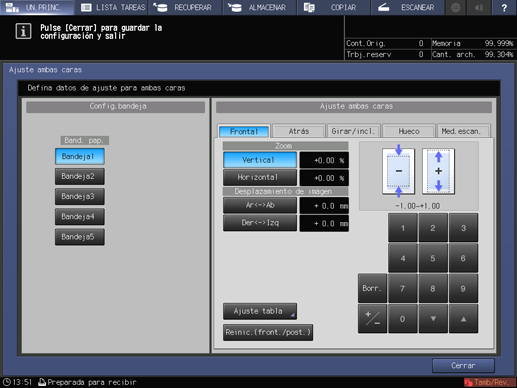
Ejemplo de ajuste de [Zoom]: cuando la imagen en la cara posterior se amplía en vertical a 10,1 mm frente a la imagen de 10 mm en la cara frontal, pulse [Vertical] en [Posterior] y, a continuación, pulse en el orden de [1] [0] [0] [+/-] para especificar -1,00. La imagen del lado posterior está reducida en un 1 %. (La marca negra
 de la figura indica la cara frontal y la azul
de la figura indica la cara frontal y la azul , la posterior.)
, la posterior.)
Utilice el teclado del panel táctil, [
 ], [
], [ ] o el teclado del panel de control para introducir el valor de [Desplazamiento de imagen].
] o el teclado del panel de control para introducir el valor de [Desplazamiento de imagen].Para el ajuste de [Desplazamiento de imagen], compruébelo en el centro de la página.
Pulse [Ar<->Ab] o [Der<->Izq] bajo [Desplazamiento de imagen] y, a continuación, introduzca un valor.
Para mover la cara de impresión hacia arriba o hacia la derecha, introduzca un valor positivo y para moverla hacia abajo o hacia la izquierda, introduzca un valor negativo.
Rango de ajuste: Para [Ar<->Ab], de -10,0 a +10,0; para [Der<->Izq], de -3,0 a +3,0 (1 paso = 0,1 mm)
El método de introducir un valor es el mismo que en el paso 4.
Ejemplo de ajuste de [Desplaz. imagen]: cuando la imagen en la cara posterior está desalineada 0,5 mm hacia abajo y 0,3 mm hacia la derecha en relación con la de la cara frontal, pulse [Ar<->Ab] de [Posterior] y, a continuación, pulse [5] para especificar +0,5 mm. A continuación, pulse [Der<->Izq] y pulse en el orden de [3] y [+/-] para especificar -0,3 mm. La imagen del lado posterior se desplaza 0,5 mm hacia arriba y 0,3 mm hacia la izquierda. (La marca negra
 de la figura indica la cara frontal y la azul
de la figura indica la cara frontal y la azul , la posterior.)
, la posterior.)
Pulse [Cerrar].
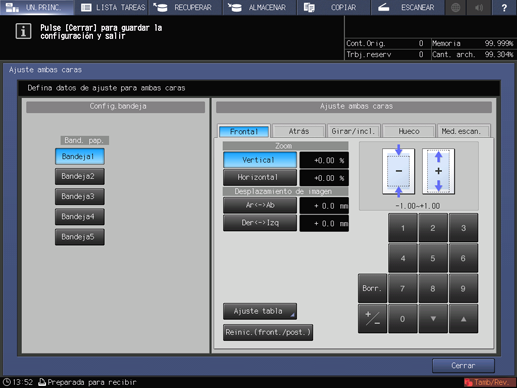
Se ha realizado el ajuste de [Zoom]/[Desplazamiento de imagen].
Si después de realizar varias veces [Ajuste ambas caras] la posición de impresión de las caras frontal y posterior sigue estando desalineada, reajuste la posición de referencia de la cara de impresión. Para obtener más información sobre cómo se ajusta, consulte Ajuste máquina.
Puede registrar el valor ajustado de [Ajuste ambas caras] con el perfil donde estén definidas las condiciones del papel. Con el ajuste del papel registrado, puede imprimir documentos en las mismas condiciones que antes, incluso después de modificar la bandeja definida. Para obtener información sobre cómo editar o registrar un perfil, consulte Perfil de papel: Ajuste y registro del papel en la pantalla Registrar/borrar configuración de papel.
